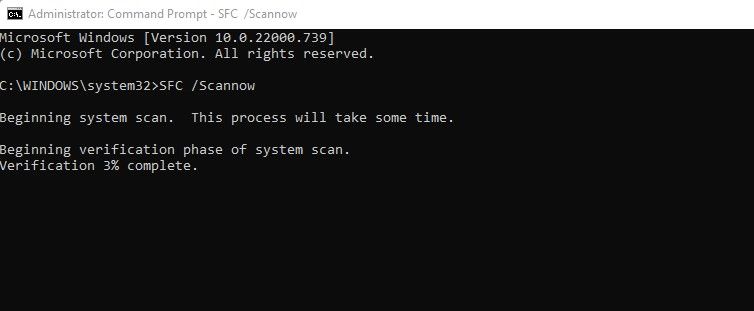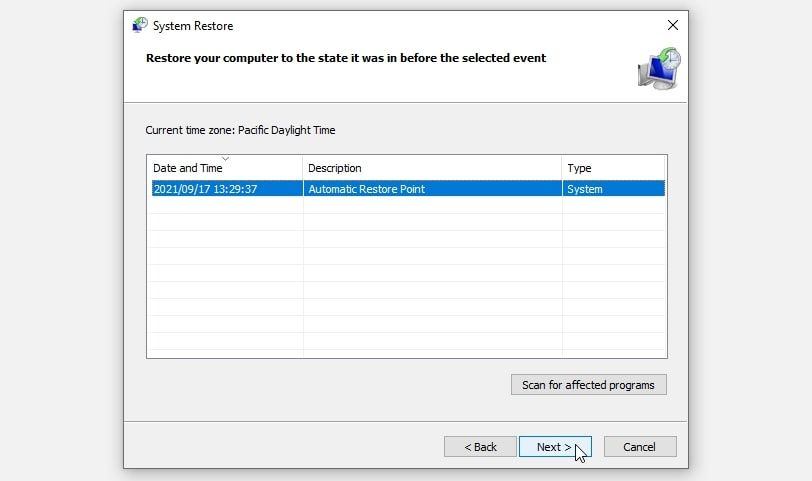6 sätt att åtgärda “BugSplat.dll Not Found”-felet i Windows
De flesta program som körs på Windows kräver Dynamic Link Library (DLL)-filer för att fungera. När DLL-filen saknas på datorn, operativsystemet misslyckas med att ladda informationen från filen, eller filen inte kan hittas, presenteras användaren med specifika fel relaterade till den saknade filen.
Ett av de fel som användarna stöter på är "BugSplat.dll hittades inte eller saknas" och hur konstigt det än låter så kommer det att hindra dig från att köra applikationer. Så i den här guiden kommer vi att diskutera DLL-filer, varför vi får DLL-fel och hur man fixar BugSplat.dll-felet.
Vad är en DLL-fil?
För att förstå varför DLL-fel uppstår måste vi först förstå vad DLL-filer gör. Dessa filer innehåller instruktioner som andra program kan använda för att köras effektivt på Windows. Varje DLL-fil har en specifik funktion, och flera program kan använda de matade instruktionerna samtidigt.
DLL-filer erbjuder ett brett utbud av fördelar. Enligt Microsofts dokumentation minskar en DLL resursförbrukning genom att undvika kodduplicering, underlättar utvecklingen av komplexa program som involverar flera språkversioner och förenklar distributionen och installationen av uppdateringar och korrigeringar. Besök Microsoft-dokumentationen som länkas ovan för att lära dig mer om dynamiska länkbibliotek.
Varför får vi DLL-fel?
I de flesta fall innebär att få ett DLL-relaterat fel att filerna antingen har raderats eller tagits bort från datorn eller har infekterats med skadlig programvara eller virus. I vissa fall är fel installation av ett program eller en felaktig registerinställning att skylla på.
Det finns tillfällen då problemet inte är relaterat till programvara utan hårdvara. Men eftersom hårdvaruproblem är mindre benägna att leda till DLL-fel, kommer denna artikel inte att ta upp detta.
Så här åtgärdar du BugSplat.dll saknas eller hittades inte på Windows
Om du stöter på det här konstigt namngivna felet hjälper följande korrigeringar dig att lösa problemet.
1 Ge din dator en nystart
Ge först din dator en nystart för att eliminera möjligheten för ett tillfälligt fel som hindrar ditt program eller app från att hämta de nödvändiga instruktionerna från DLL-filen. Prova att köra appen igen efter att du har startat upp din dator. Om problemet kvarstår implementerar du följande korrigeringar.
2 Försök att återställa den borttagna BugSplat.dll-filen
Om du stöter på ett saknat DLL-filfel, kanske någon som du delar datorn med har raderat filen utan din vetskap. Kontrollera papperskorgen först. Om filen saknas, använd filåterställningsprogram för att hämta den. Om du nyligen har stött på problemet i fråga är det mer sannolikt att du lyckas med den här korrigeringen.
3 Kör en SFC-skanning
Om det inte löser problemet att lägga till BugSplat.dll manuellt och registrera den, kan problemet orsakas av en korrupt systemfil som hindrar BugSplat.dll från att köras. Kör SFC-skanningen för att utesluta denna möjlighet. Följ stegen nedan för att köra en SFC-skanning:
- I Windows sökfält, skriv "Kommandotolk" och öppna den.
-
Tryck på Enter efter att ha skrivit SFC /scannow. (Glöm inte att lägga till ett mellanslag mellan "SFC" och "/scannow" )
När skanningen har slutfört sin bearbetning kommer du att få ett av fyra resultat;
- Det kommer inte att finnas några korrupta filer.
- Skanningen kommer inte att kunna hitta dem.
- Genomsökningen hittar de korrupta filerna och reparerar dem.
- Genomsökningen hittar de korrupta filerna men kräver att vi reparerar dem manuellt.
Du kan hitta detaljerade förklaringar om hur du analyserar skanningens resultat på Microsoft-bloggen.
4 Ta bort skadlig programvara från ditt system
Om en SFC-skanning inte fungerar, se till att det inte finns någon skadlig programvara som gör att dina filer blir korrupta eller som hindrar dina processer från att fungera smidigt.
Skadlig programvara kan utrotas på flera sätt; du kan använda appar från tredje part för att jaga virus, skanna virus med olika Windows-verktyg eller använda Microsoft Defender offline-skanning för att ta bort skadlig programvara. Det spelar ingen roll vilken metod du väljer, så länge det passar dig.
5 Återställ ditt system till en tidigare återställningspunkt
Du bör utföra en systemåterställning som en sista utväg när alla korrigeringar som anges ovan misslyckas med att lösa problemet. Systemåterställningen återställer operativsystemet till det läge när det används för att fungera korrekt. Om du hade ställt in en systemåterställningspunkt där filen BugSplat.dll fungerade perfekt, kunde du återställa den för att åtgärda problemet i fråga.
Om du aldrig har skapat en återställningspunkt kommer den här korrigeringen inte att gälla. Om du kommer ihåg att konfigurera en, följ dessa steg för att återställa den:
- Använd sökfältet i Windows, skriv "Skapa en återställningspunkt" och klicka på resultatet som visas.
- Klicka på Systemåterställning i fönstret Systemegenskaper.
- Välj en återställningspunkt som du har skapat och klicka på Nästa.
-
Följ sedan instruktionerna på skärmen.
När du slutför systemåterställningsprocessen och återställer ditt system kommer BugSplat.dll-felen att utplånas.
6 Registrera om DLL-filen
Ibland har Windows helt enkelt "tappat bort" DLL-filen och behöver en påminnelse om var den är. Följ stegen nedan för att omregistrera filen BugSplat.dll:
-
Kör Windows Command Prompt som administratör. För att göra detta, tryck på Win + S, skriv "kommandotolken", högerklicka på sökposten och klicka på Kör som administratör.
-
Skriv följande kommando i kommandotolken.
regsvr32 BugSplat.DLL -
Tryck på Enter.
Du kan använda metoden ovan för att registrera en DLL-fil från ett annat system eller internet. Vi rekommenderar dock bara att du gör detta som en absolut sista utväg, eftersom det kan finnas filinkompatibiliteter mellan källan och din dator. Onlinetjänster kan till och med publicera infekterade DLL-filer som kan förstöra din dator.
Bli av med BugSplat.Dll-felet i Windows
Att följa ovanstående korrigeringar bör hjälpa dig att fixa BugSplat.dll-felet i Windows. Försök systemåterställning efter att ha provat alla korrigeringar, eftersom det kan påverka ändringar på systemnivå som du har gjort efter att du skapat återställningspunkten. När systemåterställning inte löser problemet är det mer sannolikt att ett maskinvaruproblem är orsaken.